FastCopy Pro免许可专业版(复制增强)是一款Windows复制文件增强工具。能够提供Windows文件复制速度好多倍。所有的复制操作都是通过“从介质(硬盘)读数据→写入数据→从缓存中读出→向介质(硬盘)写入数据”这几项步骤来完成的,并且这些步骤都是多个线程同时进行的,如果线程之间的协同运作不够完美,那速度就会大打折扣,有些线程忙得要命,而有些却必须等待,FASTCOPY 就是优化了它们之间的工作顺序,大大提高了速度。
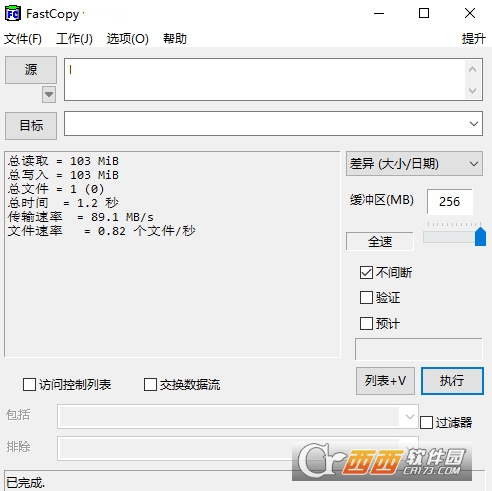
软件说明
FastCopy文件快速复制工具。Windows平台上最快的文件复制、删除软件!功能强劲,性能优越!它是源于日本的高效文件复制加速软件,支持拖拽操作,三种不同HDD模式;支持通配符,任务管理/命令行,实测25个G文件2分钟就复制好了。
支持UNICODE和超过MAX_PATH(260字符)的文件路径名。
使用多线程读/写/校验,重叠IO,直接IO,从而实现设备最高读写性能。
可以使用 UNIX通配符 样式的 包含/排除 筛选器。
运行速度快,不占资源,因为仅使用 Win32 API 和 C运行时设计,没有使用MFC。
软件功能
1、指定源目录、目标目录
点击“源目录”、“目标目录”可以分别为其指定要复制的内容及目标文件夹。复制的内容可以是文件夹或文件。目标目录结尾键入“\”表示拷贝时要包括源目录本身及其内容;结尾不键入“\”表示只拷贝源目录下的内容。
用拖拽的方式同样可以指定源目录、目标目录。这样很方便,随着在资源管理器中浏览就可以将复制对象确定下来。另外,可以通过“设置”菜单中的“外壳扩展”为右键菜单建立“复制”与“删除”命令。
2、选择不同的操作方式
通过“目标目录”文本框下的下拉菜单按钮就可以挑选七种不同的操作方式。这里,复制项相对多些,都是在复制时经常会遇到的处理办法。
“移动”项是将“源目录”内容移动到“目标目录”中去,源目录内容消失;“全部删除”项是关闭“目标目录”,只对源目录内容进行处理。对于固定拷贝的操作可以建立一个任务,通过“任务菜单”菜单中的“添加/更新/删除”命令创建,方便一键就可复制或删除。
3、常规设置、硬盘模式定义
在“设置→常规设置”菜单中可以定义缓存的空间大小,它直接关系到复制时的速度快慢,现在机器配置都很强悍,这里设定值高些不成问题。相关的定义有I/O缓存设置、I/O设置、复制和删除、日志写入等项目。
硬盘模式的设置是为了在读写时对缓存的操作方式,默认下为自动硬盘模式,另外两种分别是相同硬盘模式、不同硬盘模式,可以根自己机器的配置来选择。相同硬盘模式是指用大的缓存进行读入,直到缓存满额,再转入大缓存写入;不同硬盘模式则是读写缓存多线程并行进行。
4、执行后的结果查询
在执行过程中会显示读取、写入、时间、传输效率、文件速率等信息,在下方的文本框中会显示当前拷贝的内容。拷贝完成后点击“显示列表”按钮可以查看拷贝内容及错误文件、目录信息。
软件对于拷贝和删除小文件或文件夹来讲,可能就有点大材小用了。对于大型的文件和文件夹就不同了,它能非常迅速的完成要拷贝的内容,通过简单的设置还能过滤不要的内容。体积小、方便携带、操作迅速。
功能特色
1.完全支持拖曳操作,支持拖曳多个文件到来源中;
2.支持外壳整合,方便利用右键菜单直接复制文件;
3.支持三种不同的HDD模式;
4.内建多种人性化的操作模式;
5.支持过滤,可以使用通配符;
6.支持任务管理;
7.支持命令行操作;
8.软件十分小巧,甚至可以在安装后,直接将安装目录中的文件复制到任何可移动存储设备中,方便携带,随取随用;
9.所有的复制操作都是通过“从介质(硬盘)读数→写入数→从缓存中读出→向介质(硬盘)写入数”这几项步骤来完成的,并且这些步骤都是多个线程同时进行的,如果线程之间的协同运作不够完美,那速度就会大打折扣,有些线程忙得要命,而有些却必须等待,FASTCOPY就是优化了它们之间的工作顺序,大大提高了速度。
10.易于使用,能够充分挖掘文件系统和硬盘的传输能力。
11.支持计数和计时。
使用方法
1、指定源目录、目标目录
点击“源目录”、“目标目录”可以分别为其指定要复制的内容及目标文件夹。复制的内容可以是文件夹或文件。目标目录结尾键入“\”表示拷贝时要包括源目录本身及其内容;结尾不键入“\”表示只拷贝源目录下的内容。
用拖拽的方式同样可以指定源目录、目标目录。这样很方便,随着在资源管理器中浏览就可以将复制对象确定下来。另外,可以通过“设置”菜单中的“外壳扩展”为右键菜单建立“复制”与“删除”命令。
2、选择不同的操作方式
通过“目标目录”文本框下的下拉菜单按钮就可以挑选七种不同的操作方式。这里,复制项相对多些,都是在复制时经常会遇到的处理办法。
“移动”项是将“源目录”内容移动到“目标目录”中去,源目录内容消失;“全部删除”项是关闭“目标目录”,只对源目录内容进行处理。对于固定拷贝的操作可以建立一个任务,通过“任务菜单”菜单中的“添加/更新/删除”命令创建,方便一键就可复制或删除。
3、常规设置、硬盘模式定义
在“设置→常规设置”菜单中可以定义缓存的空间大小,它直接关系到复制时的速度快慢,现在机器配置都很强悍,这里设定值高些不成问题。相关的定义有I/O缓存设置、I/O设置、复制和删除、日志写入等项目。
硬盘模式的设置是为了在读写时对缓存的操作方式,默认下为自动硬盘模式,另外两种分别是相同硬盘模式、不同硬盘模式,可以根自己机器的配置来选择。相同硬盘模式是指用大的缓存进行读入,直到缓存满额,再转入大缓存写入;不同硬盘模式则是读写缓存多线程并行进行。
4、执行后的结果查询
在执行过程中会显示读取、写入、时间、传输效率、文件速率等信息,在下方的文本框中会显示当前拷贝的内容。拷贝完成后点击“显示列表”按钮可以查看拷贝内容及错误文件、目录信息。
软件对于拷贝和删除小文件或文件夹来讲,可能就有点大材小用了。对于大型的文件和文件夹就不同了,它能非常迅速的完成要拷贝的内容,通过简单的设置还能过滤不要的内容。体积小、方便携带、操作迅速。






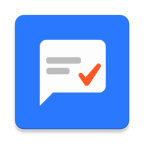


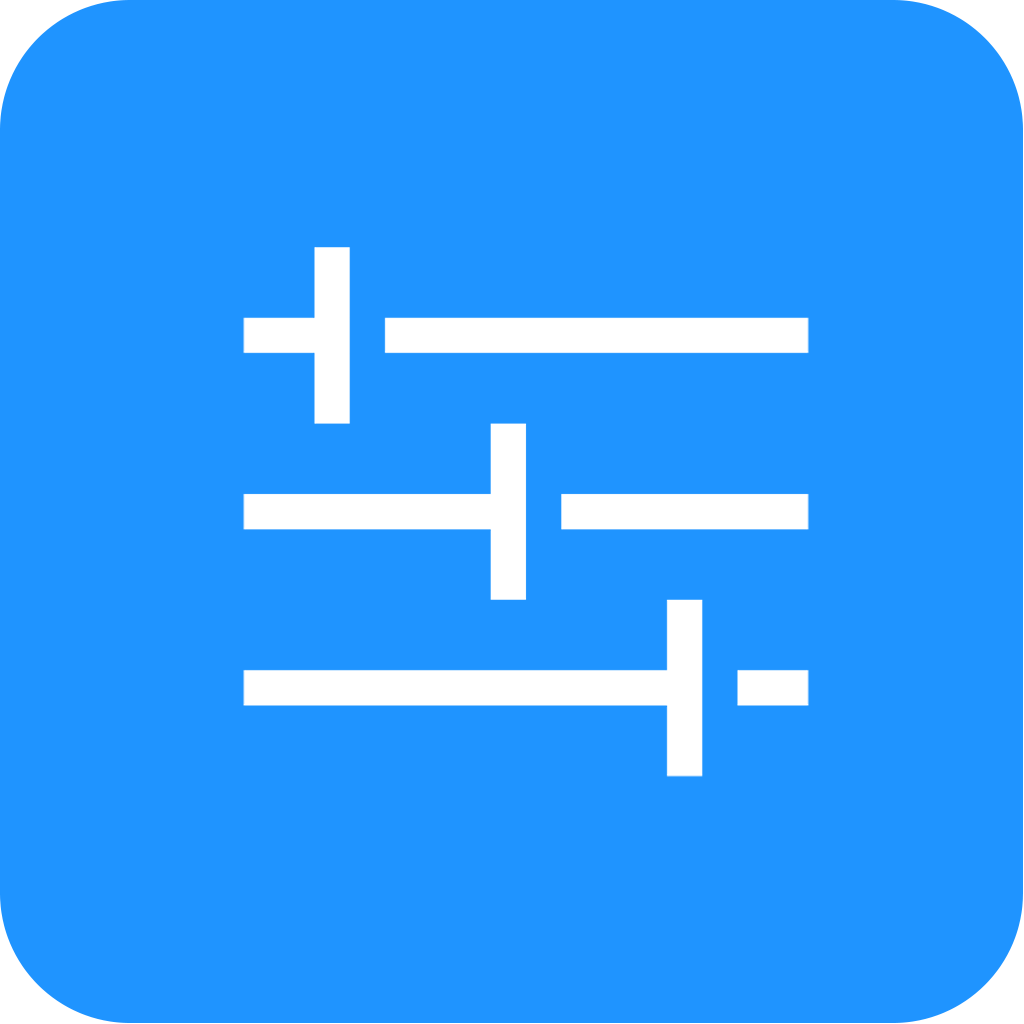
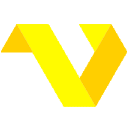








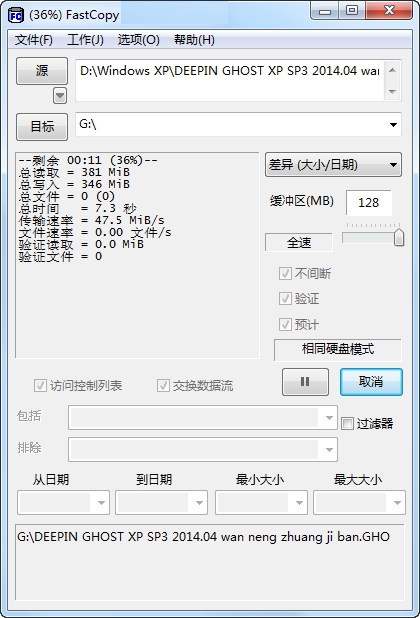

 大小: 590KB
大小: 590KB

 电脑时间校准器1.0绿色版
电脑时间校准器1.0绿色版  360win10升级助手v10.0 官方正式版
360win10升级助手v10.0 官方正式版  UNetbootinv7.00 绿色中文版
UNetbootinv7.00 绿色中文版  directx 11官方最新版
directx 11官方最新版  windows 7 OEM信息修改(WIN7 OEM DIY)V3.0 绿色版(X86+X64)
windows 7 OEM信息修改(WIN7 OEM DIY)V3.0 绿色版(X86+X64)  WINDOWS XP超级终端完整版
WINDOWS XP超级终端完整版  文字转换音频文件人工智能语音合成系统V2.36 绿色永久免费版
文字转换音频文件人工智能语音合成系统V2.36 绿色永久免费版  unidrv.hlp
unidrv.hlp  sndvol32.exe官方免费版
sndvol32.exe官方免费版  AEFSDR(Advanced EFS Data Recovery)v4.2汉化特別版
AEFSDR(Advanced EFS Data Recovery)v4.2汉化特別版  耳机环绕声音效软件 Razer Surroundv2.00.10 免费版
耳机环绕声音效软件 Razer Surroundv2.00.10 免费版  一键隐藏精灵2.6.6 官方免费版
一键隐藏精灵2.6.6 官方免费版  告而广之定时关机v1.0
告而广之定时关机v1.0  技嘉App Center软件B18.0305.1 官方版
技嘉App Center软件B18.0305.1 官方版  EDiary(电子日记本)V2.53中文特别版
EDiary(电子日记本)V2.53中文特别版  沙发电视精灵电脑版v2.2.1 官方正式版
沙发电视精灵电脑版v2.2.1 官方正式版